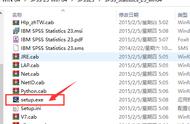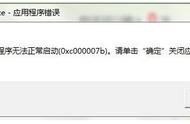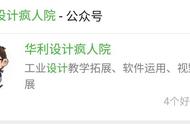说起统计软件,最经典的应属SPSS软件了。这款强大的综合分析软件将为用户带来更加快速、有效和深入的数据挖掘功能,它比电子表格、数据库或标准多维工具更加的实用和方便。凡是搞科研的如果学习统计都有必要学习SPSS软件的使用。
数据个案排序:对数据视图中的某个个案进行排序,具体排序规则可以点进去选择
变量排序:对变量视图中某个变量进行排序,具体规则可以点进去选择
转置:行列互转
合并文件:有两种文件的合并,添加个案可以实现两个文件的纵向合并,添加变量可以两个文件的横向合并
重构:实现把一个表格的若干个变量变为同一个变量等进行表格的合适转换
汇总:对数据按照类别进行汇总,比如三个班级的学生成绩表格,可以按照班级把学生成绩的平均值等等汇总到另外一个表格,该表格就会显示比如按班级显示各个班级的成绩平均值等
拆分文件:实现输出图形表格的合理拆分,比如一个公司有8个部门,现要求分男女比较各个部门的人员工资情况,理论上我们用选择个案(见下条),逐个选择男女与部门需要操作2*8次,由此画出2*8张图表。
利用拆分文件,这个时候可以选择比较组或者按组来组织输出,然后分组依据就是部门与性别,在利用下面会讲到的数据描述就可以实现预期效果。
选择个案:实现选择表格中符合条件的个案然后对其进行相应操作,点击进去后会有各种选择方式,比如如果满足什么条件才选择,随机选择百分之多少等等

重新编码为不同变量:可以把原来的变量或者变量的范围重新定义为新的变量,比如现有一个班级的学生成绩,要求分心50-70分,70-90分 90-100分的同学所占比例,平均值等,现在就可以利用重新编码为不同变量,把上述范围重新编码为新的变量(名字可以自己任意选取),具体操作点击进去之后比较清楚。
计算变量:实现对原来变量的重新计算从而产生新的变量,比如对原来变量进行乘以10操作产生新的变量等等,产生的变量名都是可以自己选择的

描述统计:实现对表格中变量的各种类型的描述统计
频率:实现某一变量的频率统计,统计显示可以显示其平均值等等,可以选择用条形图或者什么其他图形进行描述,比如对于各个部门的工资可以进行分部门描述各个部门工资平均值或者其所占整体比率
描述:实现某一变量的具体描述,比如具体描述某一变量的平均值,峰值,中位数等等,对于上述的频率则是注重于该变量某属性所占份额即频率的描述
探索:实现分因子列表对因变量列表的描述,例如可以实现分分部门(此时部门为因子列表中元素),对各个部门的工资进行画直方图,茎叶图或者进行相关数据的统计操作,且一次操作可以达到显示所有部门的效果。

比较平均值:对变量平均值进行参数检验
单样本T检验:实现某一已知数据与另外的给定数据进行检验判断有没有显著性差异,比如给出2010年的全国人平均消费,现在给出2011年各个地区的人均消费,利用单样本T检验就可以比较这两年的人均消费是否有显著差异(在进行该检验时,最后会自动计算出2011年的全国人平均消费)
独立样本T检验:实现相互独立的样本(两组样本个案数目可以不同,个案顺序可以随意调整)的均值显著性差异检验,比如给出投资类型有两种,需要比较他们对应的投资是否有显著性差异,检验变量为投资额度,分组变量为投资类型
成对样本T检验:实现配对的两个样本(两组样本的样本数必须相同两组样本观测值的先后顺序是一一对应的,不能随意改变)之间均值的显著性差异。比如对于两份调查问卷,给相同的一些人填写,每份调查问卷对应填写得到的相应的分数,现比较这两份所得分数均值是否有差异,即把这两组选为相应的配对组即可
比较独立样本与成对样本检验:注意上述说明的适用条件,如果都可以适用,还需根据已知数据的形式进行选择,其实感觉这两种实现效果都是差不多的。
单因素ANOVA检验:实现多个因子都可以决定某一变量时,他们对变量的影响有无显著性差异,比如投资类型有两种以上,现在需要比较投资类型对应的投资有无显著性差异,此时,运用该检验方法时,因变量列表为投资额度,因子为投资类型。
感觉独立样本检验与单因素检验差不多,只不过独立样本检验的分组变量为两组,而单因素检验的因子至少两个。